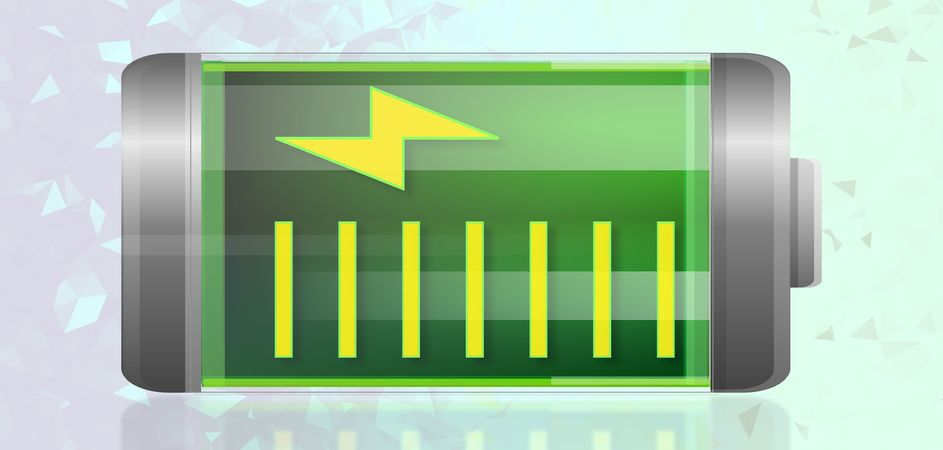PDf是将文件从一台设备传输到另一台设备时写入效果最好的格式。这是因为PDf提供了带有密码保护的最高级版本的文件保存功能,而且大多数学校学生都使用PDf来保存文件。但是,以PDf格式保存文件需要花费很多时间,并且在以pdf格式保存文件时变得非常方便。而且,将照片从一只手转移到另一只手变得更加方便。
现在首先让我们知道如何在Mac和Windows PC上从PDF文档中提取照片
众所周知,目前有许多工具可用于从PDF文档中提取图像,但是Adobe Acrobat Reader仍然是最佳选择,因为该工具是免费的,并且可以按预期工作。
由于它同时在macOS和Windows软件上运行,并且两个操作系统的步骤相同。
1.首先启动Adobe Acrobat Reader,然后单击侧栏上“我的电脑”选项。
2.之后,用户必须单击浏览。
3.之后,浏览文档,然后打开Adobe Acrobat Reader。
4.之后,单击要提取的照片,然后在用户将鼠标移到图像时从弹出的上下文菜单中单击“复制”选项。
5.之后,打开另一个应用程序,然后单击粘贴选项。因此,现在将图像粘贴到另一个应用程序中,并且完成了提取图像的过程。
现在我们来看看如何使用在线工具从PDF文档中检索照片的过程
就像用户不想下载该应用程序并想使用在线模式从pdf文档中提取图像一样,还有一些在线工具,例如iLovePDF,PDFCandy和PDF24。
通过在线模式从pdf提取图像非常容易,因为在第一步中,用户只需上传pdf文档,然后寻找提取或检索图像的选项即可。
因此,这是通过在线模式从pdf文件检索图像的两步过程。
现在让我们知道如何从Android上的PDF文档中提取图像
因此,为了在Android设备上从pdf文档中提取图像,有一个免费的应用程序,称为“ Smart Image Extractor”,该应用程序是免费的,并且该应用程序也非常简单,并支持android 4.4及更高版本。
首先,用户必须启动应用程序,然后才必须上传文档。上传文档后,只需单击提取图像选项,该应用程序将允许您提取图像,然后图像将保存在所需的目的地。
现在让我们知道如何在iOS和iPadOS上从PDF文档提取图像
最简单的方法是在ios设备上,因为设备允许用户拍摄屏幕截图,然后用户仅需使用图片的编辑功能,然后仅需裁剪图像即可使用该图像